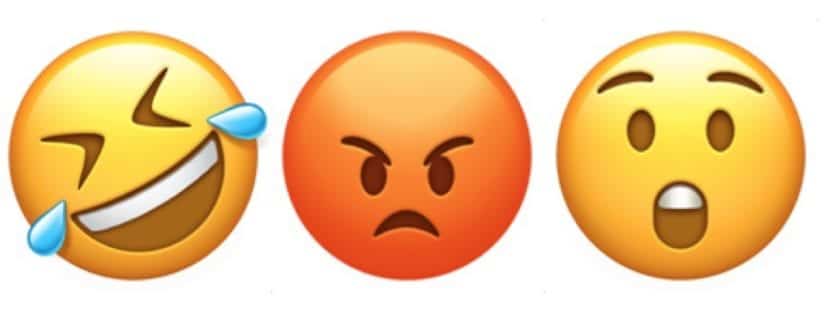
Ini adalah pintasan keyboard yang telah digunakan banyak pengguna macOS untuk waktu yang lama, tetapi kami masih mendapatkan beberapa pertanyaan tentang cara mengaktifkan keyboard emoji dengan cepat saat kami mengetik di Mac.
Nah, hari ini kita akan melihat betapa mudahnya melakukan tindakan ini berkat pintasan keyboard sederhana yang telah kita miliki sejak lama - saya rasa saya ingat itu sejak Yosemite atau bahkan sebelumnya - dan buka jendela emoji untuk menggunakannya dalam teks apa pun yang kami tulis di Mac, selama format Unicode diterima.
Ini sangat sederhana untuk dipraktikkan tetapi di atas semua itu, sangat berguna untuk situasi di mana menggunakan emoji baik untuk kita di jejaring sosial, dokumen, atau serupa. Untuk ini kita harus menekan: ctrl + cmd + bilah spasi dan siap. Kita akan melihat jendela dengan emoji muncul dan kita hanya perlu menggunakan yang ingin kita tambahkan.
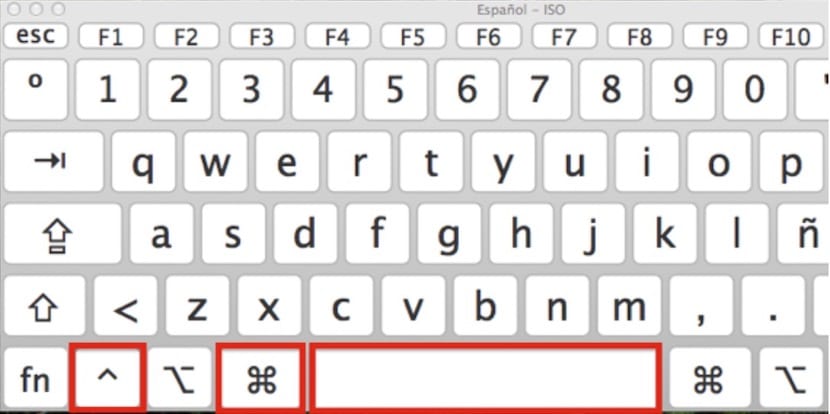
Jendela itu sendiri menambahkan opsi menarik seperti mesin pencari emoji, atau klasifikasinya berdasarkan kelas, sesuatu yang semakin memudahkan kami untuk memperkenalkan simbol atau wajah ke dalam konten. Sebaliknya, jika kami tidak ingin semua emoji muncul dan kami hanya ingin beberapa emoji tertentu yang kami gunakan lebih sering muncul, kami dapat menambahkan kombinasi tombol tanpa harus menekan "ctrl + cmd + spasi" , Ini bisa dilakukan dari Preferensi Sistem> Keyboard, tepat di tab Teks dan kita dapat mengkonfigurasi emoji yang kita inginkan atau gunakan lebih banyak.
Saya penggemar karena pintasan keyboard ini ada. Intinya sekarang pencarian spotlight diaktifkan. Bagaimana saya bisa memperbaikinya?
Pablo yang baik,
Jika Anda tidak menyentuh pengaturan apa pun, yang Anda katakan aneh. Bagaimanapun, periksa di tab Edit di bagian atas yang merupakan pintasan keyboard yang menandai Anda di Emoji dan simbol
Beritahu kami!